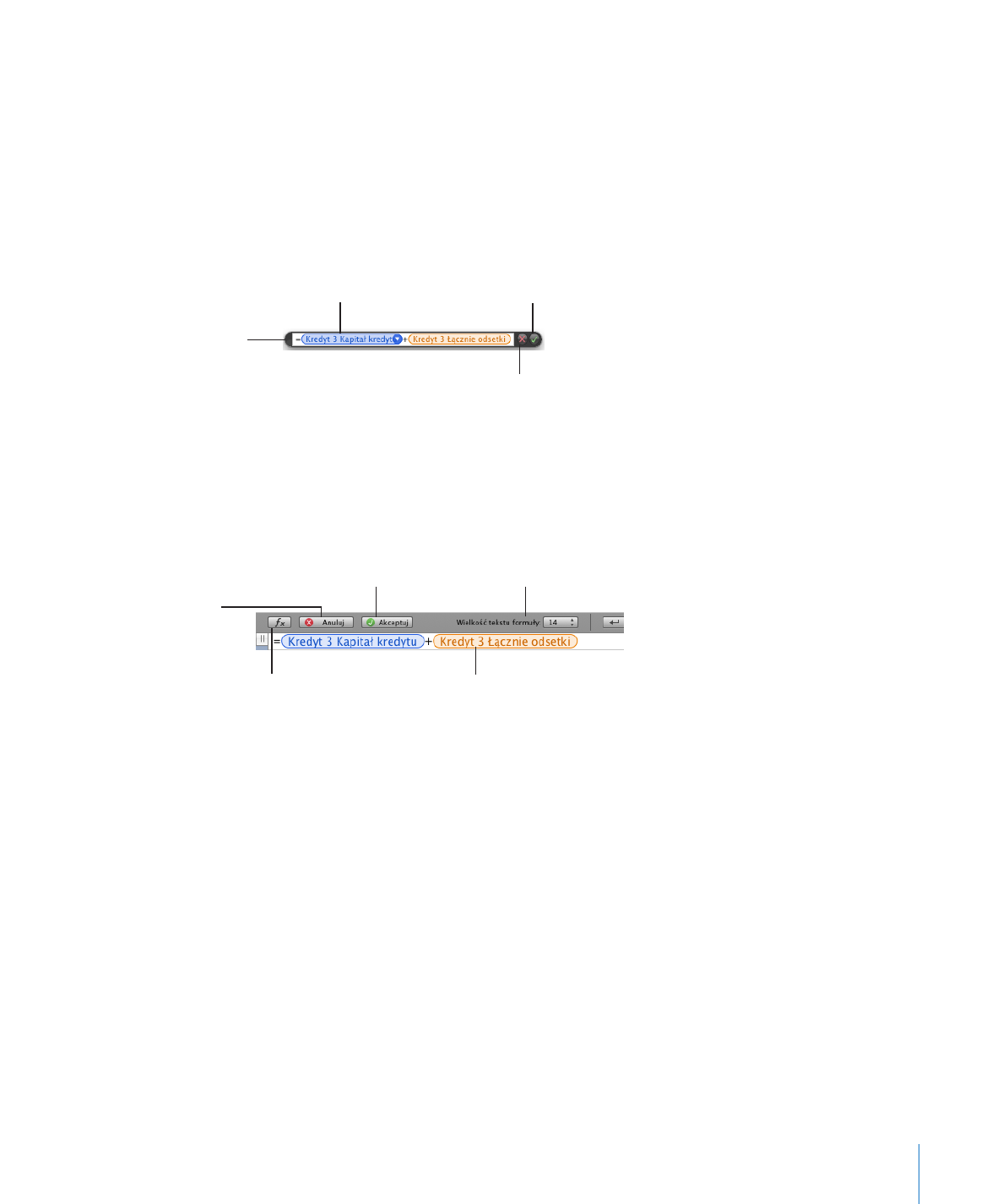
Narzędzia formuł
Formułę dodaje się do komórki tabeli, gdy zachodzi potrzeba wyświetlenia w
niej obliczonej wartości. Numbers udostępnia szereg narzędzi służących do pracy
z formułami w komórkach tabel:
Â
Edytor formuł pozwala na tworzenie i edycję formuł. Można otworzyć ten edytor,
zaznaczając komórkę tabeli i wpisując znak równości (=). Innym sposobem otwarcia
Edytora formuł jest wybranie go z menu „Funkcja” w pasku narzędzi.
Przycisk anulowania
Odrzuca wprowadzone zmiany.
Przycisk akceptacji
Zachowuje dokonane zmiany.
Pole tekstowe
Tutaj można zobaczyć
i edytować formułę.
Edytor formuł
Możesz go przesunąć,
przeciągając za to miejsce.
Jeżeli chcesz dowiedzieć się więcej o Edytorze formuł, zobacz „Dodawanie i edycja
formuł za pomocą Edytora formuł“ na stronie 128.
Â
Pasek formuły widoczny jest zawsze poniżej paska formatu i może być użyty do
utworzenia formuły lub dokonania zmian w formule znajdującej się w zaznaczonej
komórce tabeli.
Otwiera przeglądarkę
funkcji.
Przycisk anulowania
Odrzuca zmiany.
Przycisk akceptacji
Zachowuje zmiany.
Możesz zmienić wielkość
wyświetlanej formuły.
Pole tekstowe
Tu można zobaczyć i edytować formułę.
Jeżeli chcesz się dowiedzieć, jak dodawać i edytować formuły za pomocą tego
narzędzia, zobacz „Dodawanie i edycja formuł za pomocą paska formuł“ na
stronie 129.
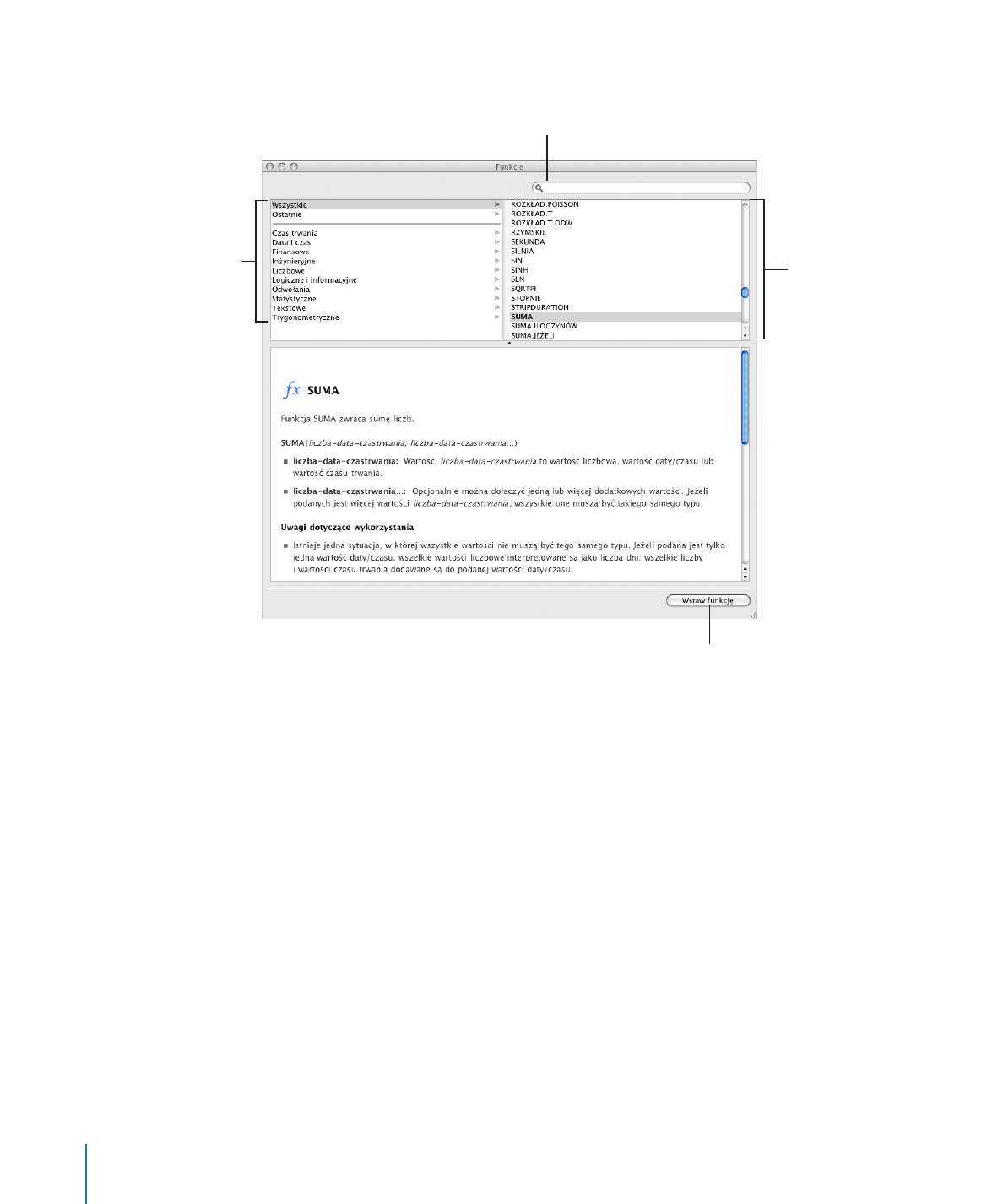
Najszybszym sposobem dodania funkcji jest użycie
Â
przeglądarki funkcji. Funkcja to
zdefiniowana formuła posiadająca własną nazwę (np. SUMA lub ŚREDNIA).
Zaznacz funkcję,
aby zobaczyć więcej
informacji o niej.
Wpisz nazwę funkcji, którą chcesz znaleźć.
Kliknij, aby wstawić wybraną
funkcję do dokumentu.
Zaznacz kategorię, aby
zobaczyć funkcje.
Jeżeli chcesz otworzyć przeglądarkę funkcji, wybierz polecenie „Pokaż przeglądarkę
funkcji” z menu rozwijanego po kliknięciu w „Funkcja” w pasku narzędzi.
Zobacz „Dodawanie funkcji do formuł“ na stronie 130, aby dowiedzieć się, jak
korzystać z przeglądarki funkcji. Jeżeli chcesz dowiedzieć się więcej o funkcjach
udostępnianych przez iWork i ich działaniu, a także aby zobaczyć przykłady
ilustrujące korzystanie z nich, wybierz z menu Pomoc > „Formuły i funkcje
iWork — pomoc” lub Pomoc > „Formuły i funkcje iWork — podręcznik użytkownika”.
22
Rozdział 1
Narzędzia Numbers i ich stosowanie
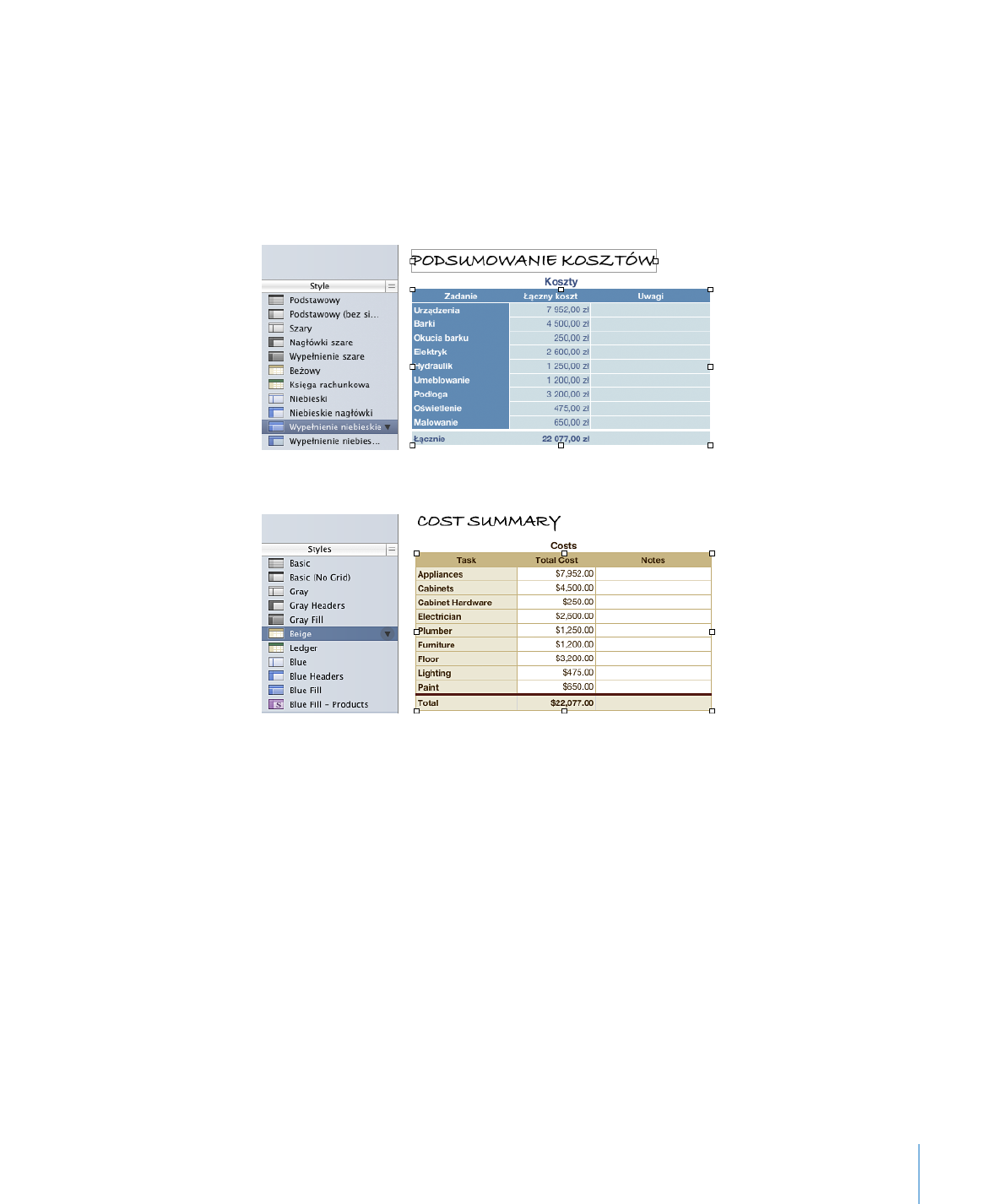
Rozdział 1
Narzędzia Numbers i ich stosowanie
23